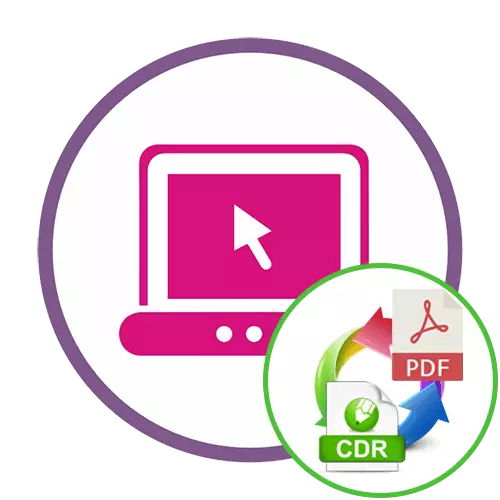
1 metodas: Zamzar
Zamzar yra viena iš populiariausių internetinių paslaugų, skirtų įvairiems failams konvertuoti. Jis palaiko CDR konversiją į PDF dokumentus, paliekant lygiai tokį patį formatą ir teikiant įprastą teksto perdavimą. Norėdami pradėti konversiją, turėsite atlikti šiuos veiksmus:
Eikite į "Online Service Zamzar"
- Persikeliant į ZAMZAR svetainę, galite nedelsiant pradėti sąveiką su juo. Pirma, pridėkite failus spustelėję atitinkamą mygtuką.
- Atsidaro lange "Explorer", suraskite būtinus elementus, saugomus CDR formatu.
- Atkreipkite dėmesį, kad ši internetinė paslauga palaiko vienu metu apdorojimą kelių elementų, todėl pridėkite dar kelis, jei reikia, ir rasite jų sąrašą puslapio apačioje.
- Prieš pradedant konversiją, įsitikinkite, kad įsitikinkite, kad teisingas galingas formatas yra įdiegtas centre centre. Jei tai ne taip, išplėsti išskleidžiamąjį meniu ir eksponuoti PDF.
- Pridėjus dokumentus ir pasirinktas galutinis formatas, spustelėkite "Konvertuoti", kad pradėtumėte šį procesą.
- Laikykitės žemiau esančios linijos pakrovimo pažangos.
- Visi failai bus tvarkomi savo ruožtu.
- Baigus, atsisiųskite kiekvieną failą atskirai spustelėję mėlyną mygtuką "Atsisiųsti".
- Palaukite atsisiuntimo ir tęskite darbą su paruoštu PDF dokumentu.
- Be to, atkreipkite dėmesį į tai, kad "Zamzar" serveris saugo visus dienos failus, todėl galite pereiti prie šio puslapio bet kuriuo metu ir atsisiųsti tai, kas buvo apdorota.


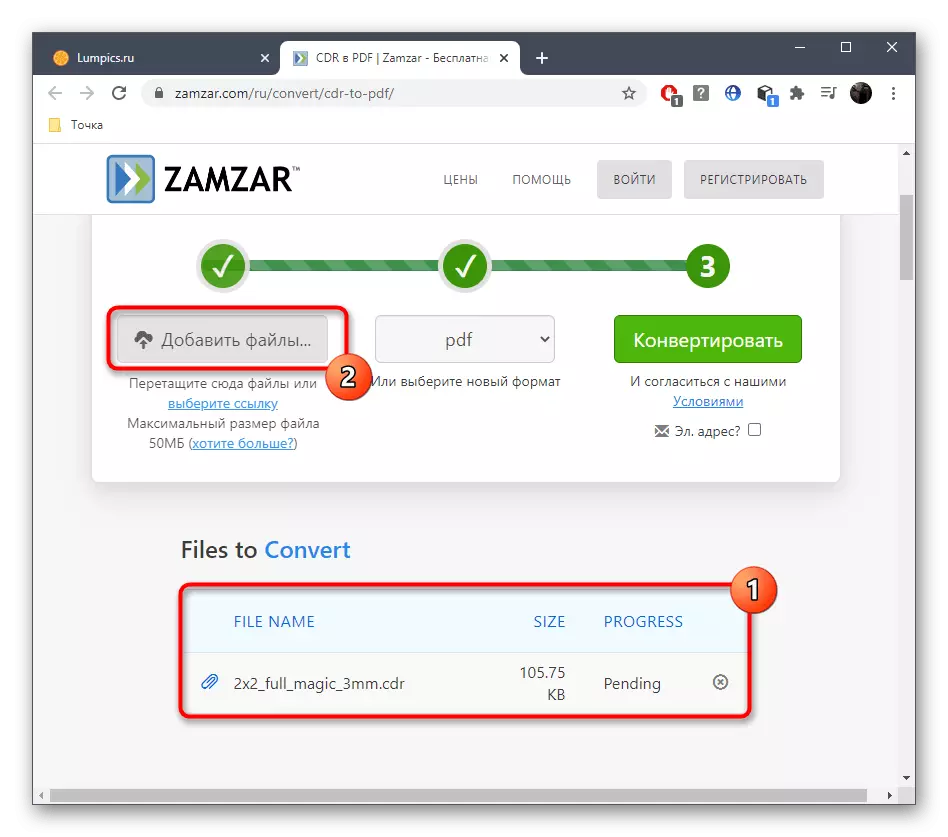


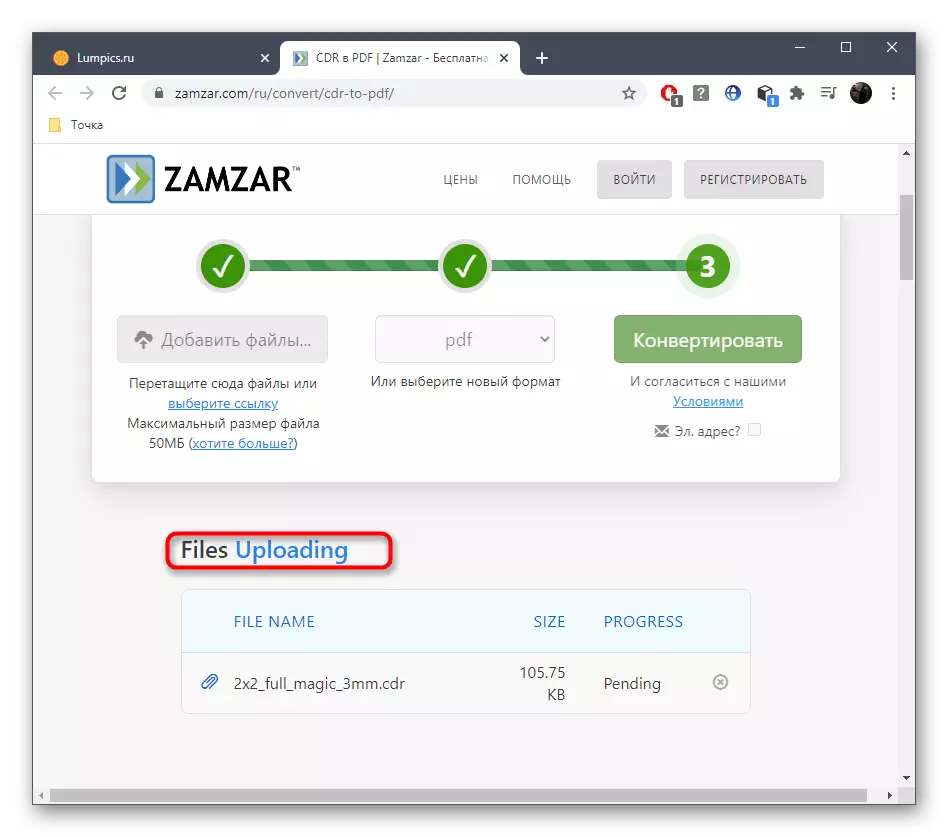




Kai visi failai bus gauti, mes rekomenduojame jums atidaryti juos supažindinti juos. Būtina patikrinti visų brėžinių ir užrašų perdavimo teisingumą. Jei reikia, redaguokite turinį per bet kokią patogią programinę įrangą.
2 metodas: konvertavimas
Prisijungę paslaugos Konvertorius taip pat yra pažįstamas daugeliui vartotojų, kurie aktyviai užsiima įvairiais dokumentais ir kitais objektais, naudojant internetines paslaugas. Atlikti būtinų plėtinių per šią svetainę transformacija yra labai paprasta, ir ši užduotis yra tokia:
Eikite į "Convertio Online Service"
- Kartą pagrindiniame "Convertio Online Service" puslapyje, pirmiausia įsitikinkite, kad abiejuose blokuose pasirinktos tinkamos plėtiniai, nes po to, kai pridėjote failus, kad pakeistumėte šį parametrą, bus problemiškas.
- Po to "pasirinkite failus" arba naudokite debesų saugyklą.
- "Explorer" rasti norimą elementą ir dukart spustelėkite jį su kairiuoju pelės mygtuku.
- Visi pridedami failai bus rodomi atskirose linijose. Jei reikia, spustelėkite "Pridėti daugiau failų", kad juos būtų galima atsisiųsti vienalaikiam konvertavimui.
- Greitai spustelėkite "Konvertuoti".
- Tikėtis procedūros pabaigos, stebėdami procesą ekrane rodomame skirtuke ir tada atsisiųskite galutinius dokumentus.

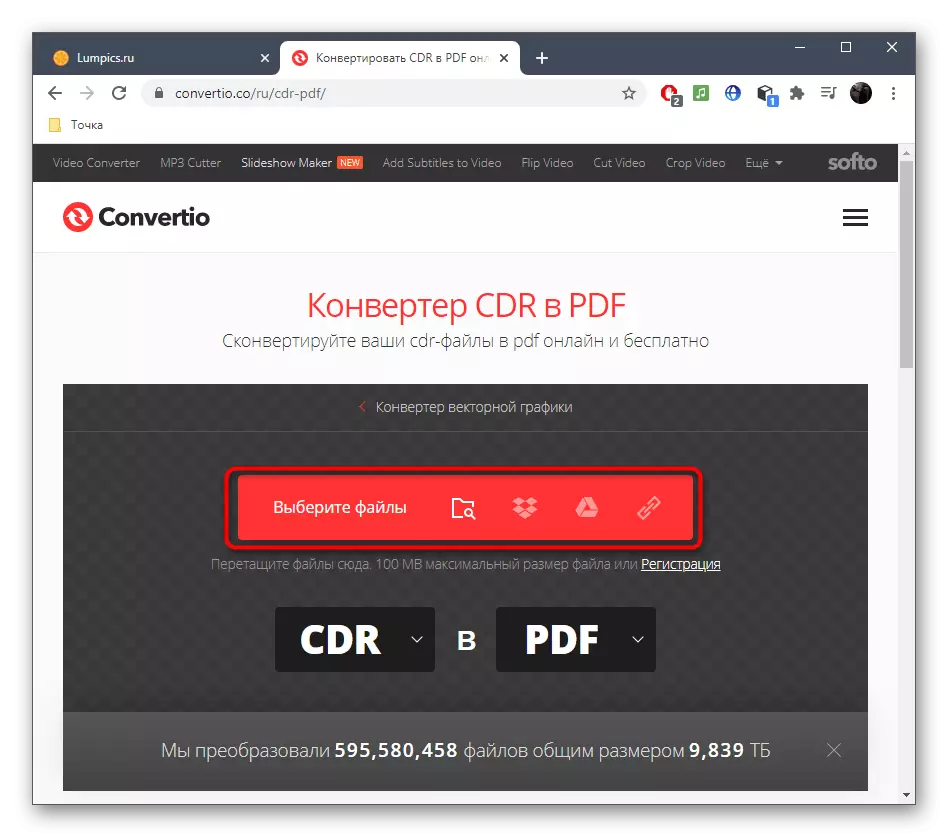
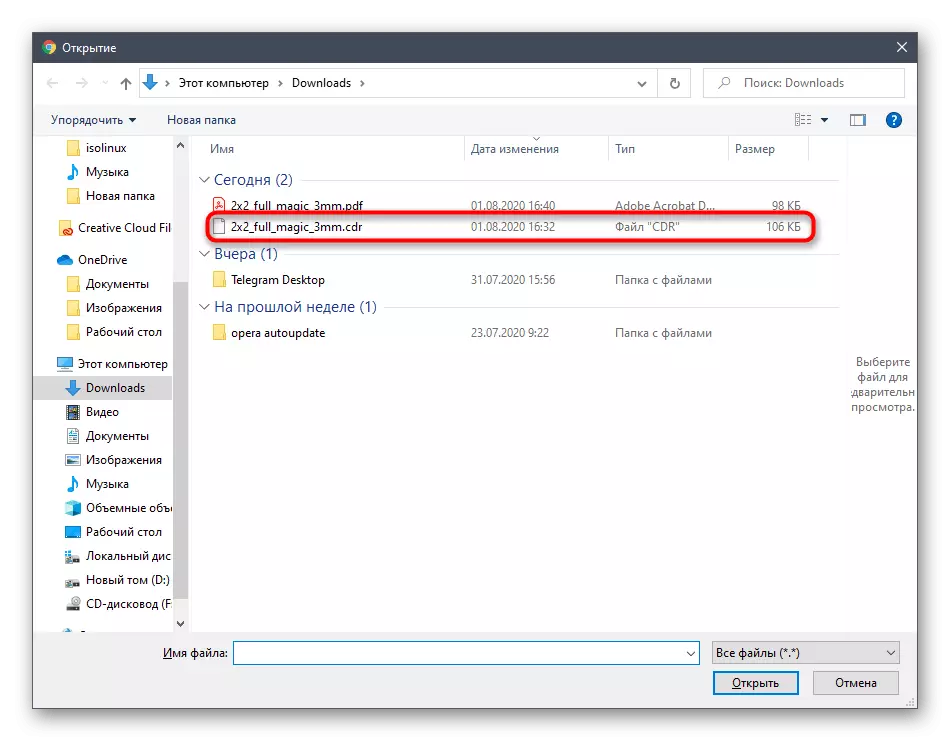



Tačiau ši internetinė paslauga ne visada susiduria su savo užduotimi, kartais yra įvairių serverių problemų, todėl, jei staiga konversija baigėsi klaida, eikite į trečiojo metodo nagrinėjimą.
3 metodas: anyconv
"OneConv" - įrodyta sprendimas, kuris niekada nepavyko, kai jums reikia konvertuoti bet kokį failą, palaikomą šią internetinę paslaugą, todėl drąsiai rekomenduojame atlikti CDR konversiją į PDF.
Eikite į internetinę paslaugą
- Pavyzdžiui, paspaudus "OneConv" pagrindinį puslapį, pavyzdžiui, kai einate į viršų arba paieškos variklį, spustelėkite "Pasirinkti failą" arba vilkite jį į pasirinktą sritį.
- Per "Explorer" langą galite lengvai pasirinkti norimą konversijos objektą.
- Įsitikinkite, kad formatas yra teisingai nustatytas ir paleiskite konversijos procedūrą.
- Tikėtis konversijos atsisiųsti baigtą failą. Negalima uždaryti dabartinio skirtuko, nes visa pažanga bus atstatyta.
- Atsisiuntimui pasirodys žaliasis mygtukas, kurį norite spustelėti atsisiųsti.
- Po atsisiuntimo, pereikite prie jo, kad patikrintumėte, kad būtų galima patikrinti artefaktų ir kitų problemų, kurias kartais gali sukelti konversijos klaidos.
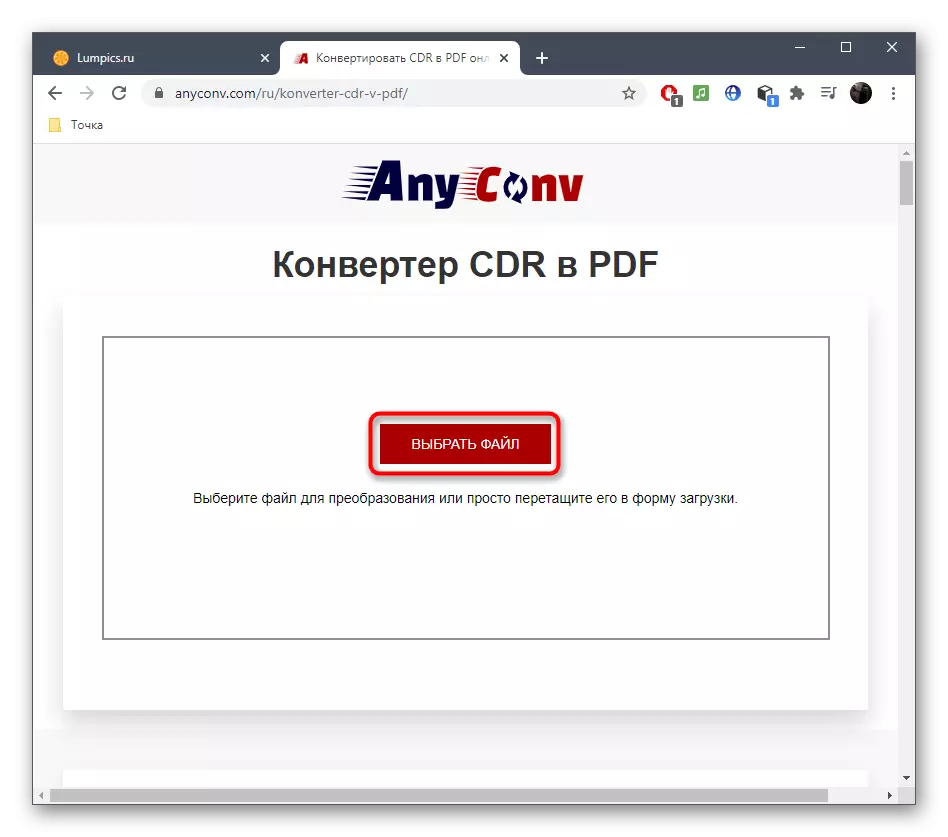


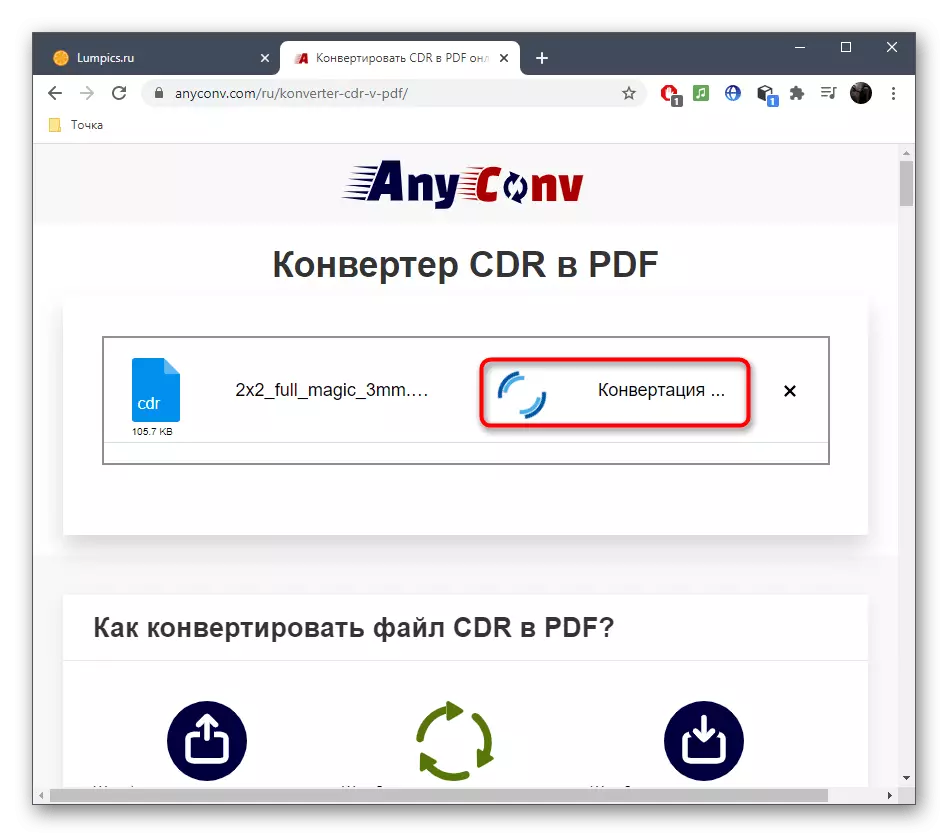


Jei ketinate konvertuoti laikomus formatais nuolat ir nesate tikri, kad visada bus prieiga prie interneto, arba norite gauti papildomus konversijos nustatymus, mes patariame vietoj internetines paslaugas, kad galėtumėte naudoti visavertį programinę įrangą, išsamus Informacija apie tai, kas rasite kitame straipsnyje mūsų svetainės nuoroda toliau.
Skaityti daugiau: Konvertuoti CDR failus į PDF
